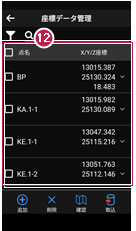CIMPHONY Plusからダウンロード
2025年4月22日公開
CIMPHONY Plusから弊社プログラム間の連携用ファイル(XFDファイル)をダウンロードして、
・現場の新規作成
・設計データの取り込み
を行うことができます。
※ダウンロードは「所有者」または「作成者」のユーザーのみ行えます。
(「参照者」のユーザーはダウンロードできません。)
※工期が終了した現場からダウンロードすることはできません。
ダウンロードするXFDファイルの格納場所は
ダウンロードするXFDファイルは、弊社各プログラムからCIMPHONY Plusにアップロードした
XFDファイルです。CIMPHONY Plus[ファイル管理]の[連携]-[プログラム名]-[FC連携ファイル]フォルダーに格納されています。
ペアリング済みデバイスの一覧から選択して、簡単に接続できます。
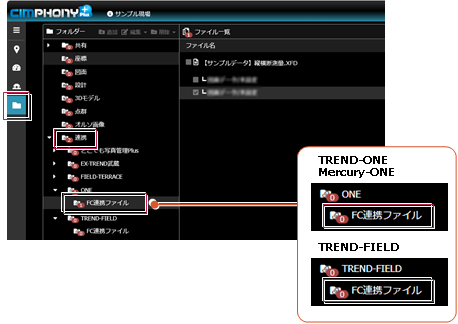
利用規約の同意画面が表示された場合は
CIMPHONY Plusの利用時に、利用規約の同意画面が表示された場合は、利用規約を確認して同意してください。
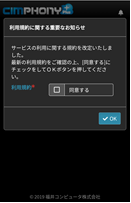
XFDファイルをダウンロードして現場を新規作成する
CIMPHONY PlusからXFDファイルをダウンロードして、現場を新規作成する手順を解説します。
1 ホーム画面の[現場管理]をタップします。
2 [取込]をタップします。
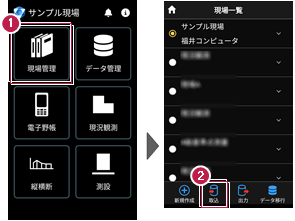
3 取込元の選択で[CIMPHONY Plus]を選択して、[次へ]をタップします。
4 CIMPHONY Plusのログイン画面が表示されます。
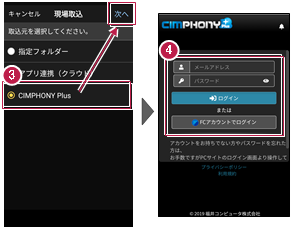
5 CIMPHONY Plusの「メールアドレス」と「パスワード」、または「FCアカウント」で[ログイン]します。
6 CIMPHONY Plus内の現場が一覧表示されます。
接続する現場を選択して、[OK]をタップします。
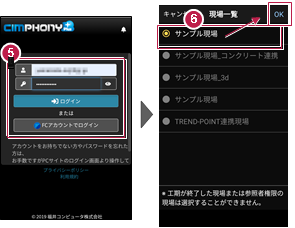
CIMPHONY Plusと連携済みの場合は
既にCIMPHONY Plusと連携済みの場合は、④~⑥の手順は省略される場合があります。
7 [取込元]をタップします。
8 「取込元」を選択します。 アップロードしたXFDファイルの登録先(プログラム)を選択します。
9 取り込むXFDファイルを選択して[実行]をタップします。
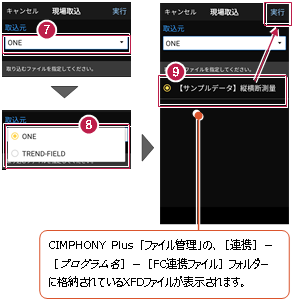
10 取り込みが完了するとメッセージが表示されますので[閉じる]をクリックします。
11 XFDファイルがダウンロードされ、現場データが新規作成されます。
XFDファイル内に
・座標データ
・図面データ
・線形データ(基本設計 データ)
が含まれている場合は、同時に取り込まれます。
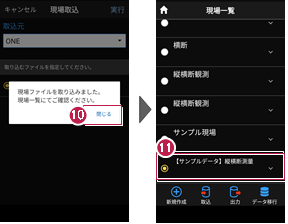
設計データをダウンロードして現場に取り込む
CIMPHONY Plusから設計データ(座標データ、図面データ、線形データ)をダウンロードして現場に取り込みます。
ここでは例として、座標データを取り込む手順で解説しますが、他のデータも同様の手順で取り込むことができます。
1 ホーム画面の[データ管理]をタップします。
2 [取込]をタップします。
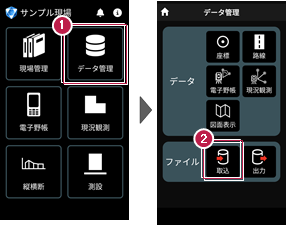
3 データ取込画面で、取り込むデータの種類を選択します。
4 ここでは[座標データ]を選択し、[次へ]をタップします。
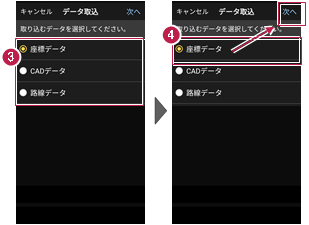
5 取込元の選択で[CIMPHONY Plus]を選択して、[次へ]をタップします。
6 CIMPHONY Plusのログイン画面が表示されます。
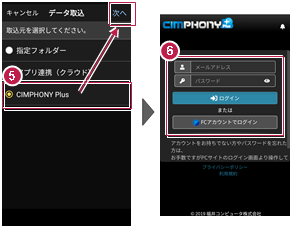
7 CIMPHONY Plusの「メールアドレス」と「パスワード」、または「FCアカウント」で[ログイン]します。
8 CIMPHONY Plus内の現場が一覧表示されます。
接続する現場を選択して、[OK]をタップします
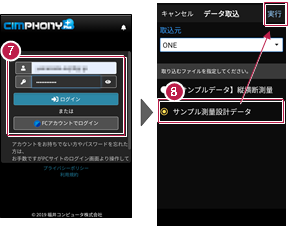
9[取込元]をタップします。
10「取込元」を選択します。
XFDファイルから座標を取り込む場合は、「XFDファイルをアップロードしたプログラム」を選択します。
11 取り込むファイルを選択して[実行]をタップします。
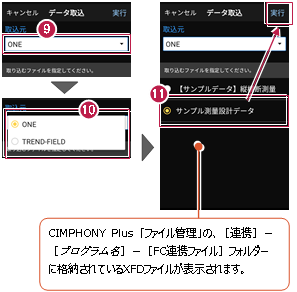
12 ファイルがダウンロードされ、座標データが取り込まれます。